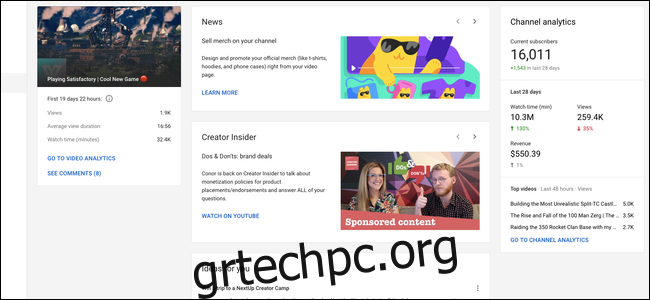Το νέο Creator Studio του YouTube αποχώρησε από την έκδοση beta και έχει πλέον οριστεί ως προεπιλεγμένο στούντιο για όλους τους χρήστες. Είναι σχεδιασμένο πολύ διαφορετικά και έχει πολύ περισσότερες δυνατότητες και αναλυτικά στοιχεία για να τα μελετήσετε.
Πίνακας περιεχομένων
Το ταμπλό
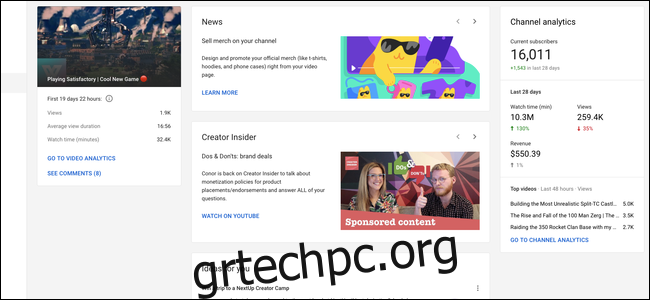
Το ταμπλό δεν είναι πολύ χρήσιμο στην τρέχουσα κατάστασή του. Αυτήν τη στιγμή, δείχνει απλώς πόσο καλά είναι το τελευταίο σας βίντεο, καθώς και μια επισκόπηση του καναλιού σας. Υπάρχουν περισσότερες κάρτες για τις ειδήσεις του YouTube και το ενημερωτικό δελτίο Creator Insider, το οποίο φαίνεται σαν να πιάνει χώρο.
Ας ελπίσουμε ότι το YouTube θα προσθέσει περισσότερες κάρτες και τη δυνατότητα προσαρμογής του πίνακα ελέγχου στο μέλλον. Μέχρι τότε, πιθανότατα θα θέλετε να μετακινηθείτε πιο κάτω στην πλαϊνή γραμμή για να βρείτε οτιδήποτε χρήσιμο.
Η νέα σελίδα του Analytics
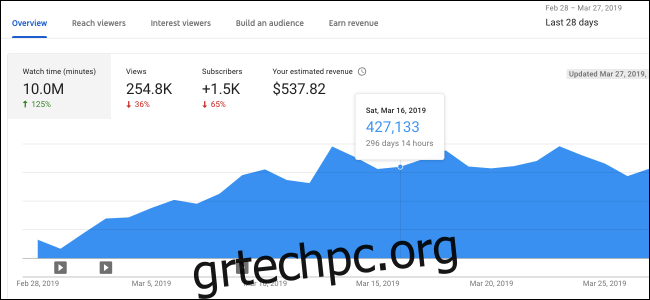
Ίσως η μεγαλύτερη και καλύτερη αλλαγή στο νέο στούντιο, η σελίδα Analytics είναι μια σημαντική αναβάθμιση από τα απαίσια αναλυτικά στοιχεία που είχε στο παρελθόν το YouTube. Τα παλιά αναλυτικά στοιχεία δεν ήταν πολύ λεπτομερή και χρειάστηκαν μία ή δύο ημέρες για να ενημερωθούν. Η νέα ενημέρωση αναλυτικών στοιχείων κυρίως σε πραγματικό χρόνο, πιο γρήγορα από τον αριθμό προβολών του βίντεο. Οτιδήποτε δεν ενημερώνεται σε πραγματικό χρόνο ανά ώρα, εκτός από τα έσοδα που συνήθως χρειάζονται μια μέρα για να το καταλάβουν.
Η σελίδα επισκόπησης είναι το πρώτο πράγμα που θα δείτε. Αυτό εμφανίζει βασικά στατιστικά στοιχεία για το κανάλι σας σε ένα γράφημα με την πάροδο του χρόνου. Η προεπιλεγμένη περίοδος είναι “Τελευταίες 28 ημέρες”, αλλά μπορείτε να αλλάξετε το χρονικό πλαίσιο από το μενού στην επάνω δεξιά γωνία.
Το ίδιο το γράφημα χωρίζεται σε τέσσερις καρτέλες, στις οποίες μπορείτε να κάνετε εναλλαγή ανάλογα με την επιλογή σας. Όλες οι άλλες σελίδες αναλυτικών στοιχείων είναι διατεταγμένες με τον ίδιο τρόπο, με πολλά γραφήματα για κάθε θέμα. Μπορείτε επίσης να τοποθετήσετε το δείκτη του ποντικιού πάνω από το γράφημα για να προβάλετε τα συγκεκριμένα στατιστικά για εκείνη την ημέρα.
Ακολουθεί η καρτέλα “Προσέγγιση θεατών” που περιλαμβάνει στατιστικά στοιχεία σχετικά με τις εμφανίσεις και την αναλογία κλικ προς αριθμό εμφανίσεων, αλλά συνοψίζεται πολύ όμορφα από αυτό το γράφημα κάτω από το κύριο γράφημα.
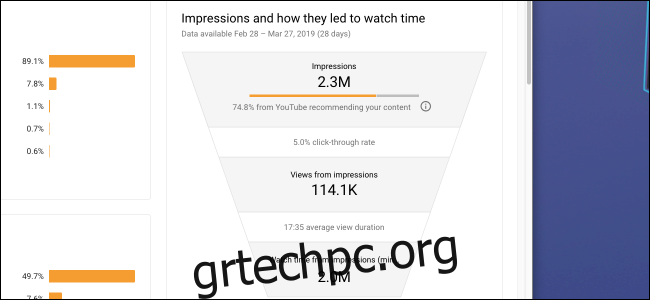
Αυτή η πυραμίδα των εμφανίσεων, των προβολών και του χρόνου παρακολούθησης είναι ουσιαστικά ο τρόπος με τον οποίο λειτουργεί ο αλγόριθμος του YouTube. Μεγιστοποιήστε την αναλογία κλικ προς αριθμό εμφανίσεων και τη μέση διάρκεια προβολής και το YouTube θα σας δώσει περισσότερες εμφανίσεις, γεγονός που σας προσφέρει περισσότερες προβολές, γεγονός που σας δίνει περισσότερο χρόνο παρακολούθησης. Ο χρόνος παρακολούθησης είναι το μόνο που έχει σημασία, όχι οι προβολές. Σε τελική ανάλυση, αν κάποιος μένει στο YouTube περισσότερο, εκτίθεται σε περισσότερες διαφημίσεις.
Η επόμενη καρτέλα είναι “Ενδιαφέρον θεατές”, η οποία παρακολουθεί τη μέση διάρκεια προβολής.
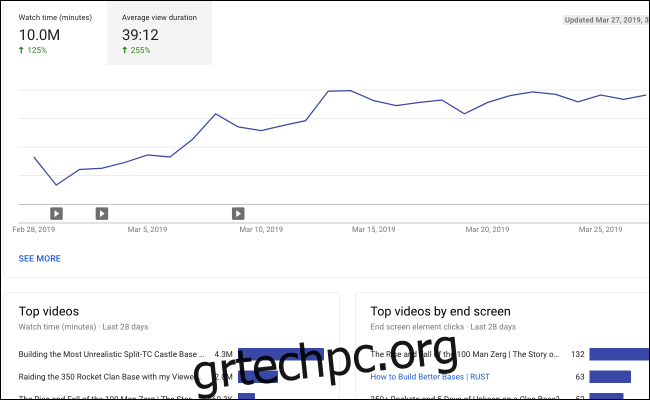
Υπάρχει μια κάρτα στο κάτω μέρος που δείχνει ποια βίντεο τελικής οθόνης έχουν την καλύτερη απόδοση, αλλά εκτός από αυτό, δεν είναι η πιο χρήσιμη από τις σελίδες.
Η καρτέλα “Δημιουργία κοινού” εμφανίζει στατιστικά στοιχεία για τους θεατές σας και παρακολουθεί τους συνδρομητές. Είναι ωραίο να κοιτάς τα δημογραφικά στοιχεία των θεατών σου, αλλά αυτή η σελίδα είναι ως επί το πλείστον στατική.
Η καρτέλα Έσοδα μπορεί να είναι αυτό που κάνετε πιο συχνά. Δείχνει διάφορα στατιστικά στοιχεία σχετικά με τη δημιουργία εσόδων του καναλιού σας, πόσοι θεατές βλέπουν διαφημίσεις στα βίντεό σας και πόσα κερδίζετε ανά χίλιες αναπαραγωγές (CPM).
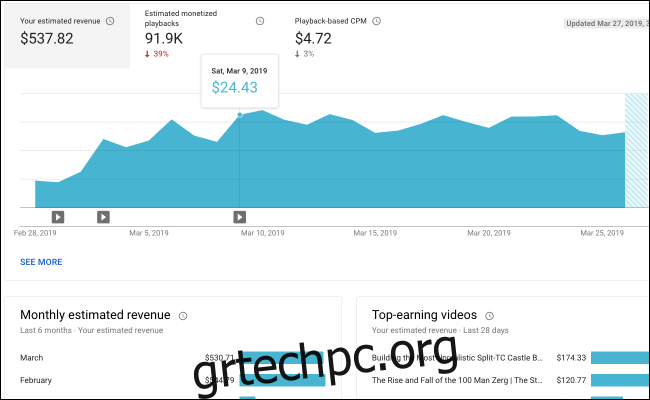
Είναι σημαντικό να σημειώσετε εδώ ότι το CPM σας δεν είναι το πραγματικό σας CPM. Βασίζεται στο πόσες αναπαραγωγές για δημιουργία εσόδων σας δίνει το YouTube, που είναι μόνο ένα μικρό ποσοστό των προβολών σας. Επομένως, τα μαθηματικά δεν έχουν νόημα εάν απλώς πολλαπλασιάζετε το CPM με τις προβολές.
Το προεπιλεγμένο χρονικό πλαίσιο για αυτήν την καρτέλα εξακολουθεί να είναι “Τελευταίες 28 ημέρες”, το οποίο δεν είναι αυτό που μπορεί να θέλετε. Δεδομένου ότι το Adsense πληρώνει μόνο μία φορά το μήνα για όλα όσα κάνατε αυτόν τον μήνα, θα θέλετε να το αλλάξετε στον τρέχοντα μήνα για να δείτε πόσα έχετε κερδίσει από τον τελευταίο μισθό σας.
Η νέα λίστα βίντεο
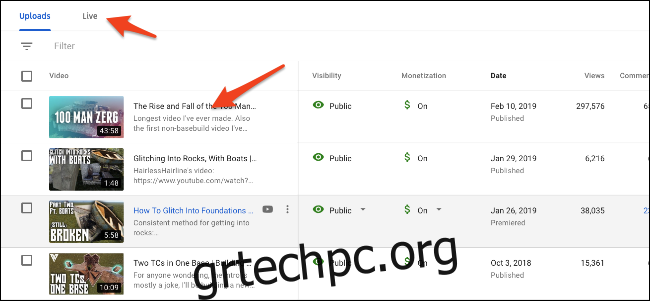
Κάντε κλικ στο κουμπί “Βίντεο” στην πλαϊνή γραμμή για να μεταβείτε στη λίστα βίντεο. Αυτή η σελίδα εμφανίζει μια επισκόπηση όλων των βίντεό σας, συμπεριλαμβανομένων των προβολών, του αριθμού των σχολίων και των “μου αρέσει” και άλλων πληροφοριών.
Μια αλλαγή από το παλιό στούντιο είναι ότι οι μεταφορτώσεις διαχωρίζονται από τις ζωντανές ροές. Θα χρειαστεί να κάνετε κλικ στην καρτέλα “Ζωντανά” για να βρείτε τα προηγούμενα ζωντανά βίντεό σας, τα οποία είναι διαμορφωμένα με τον ίδιο τρόπο που είναι οι μεταφορτώσεις σας.
Για να δείτε περισσότερες πληροφορίες σχετικά με ένα βίντεο, κάντε κλικ στη μικρογραφία ή τον τίτλο στη λίστα.
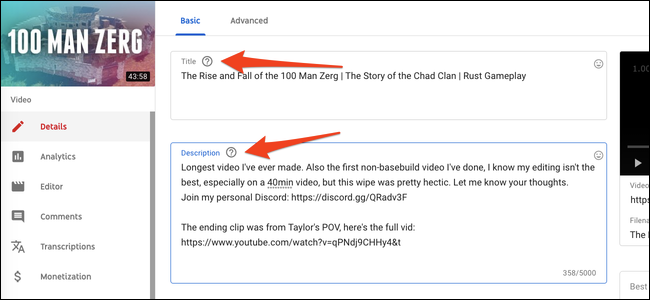
Η νέα σελίδα λεπτομερειών βίντεο είναι αρκετά διαφορετική. Η πλαϊνή γραμμή θα αλλάξει και θα δείτε τη μικρογραφία του βίντεό σας πάνω της. Θα βρείτε γνωστές επιλογές για την αλλαγή του τίτλου και της περιγραφής και πιο κάτω θα βρείτε επιλογές για την αλλαγή της μικρογραφίας, των ετικετών, της ορατότητας και των τελικών οθονών του βίντεό σας.
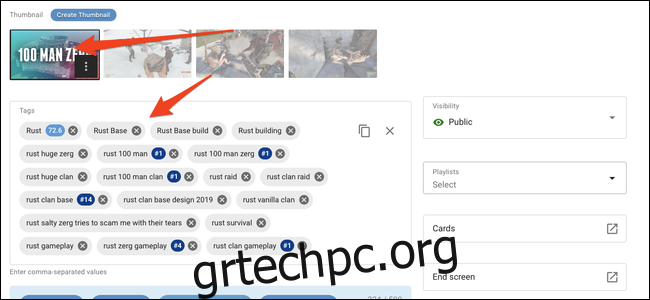
Στην πλαϊνή γραμμή, θα δείτε τρεις κύριες σελίδες, η πρώτη από τις οποίες είναι αναλυτικά στοιχεία για συγκεκριμένα βίντεο.
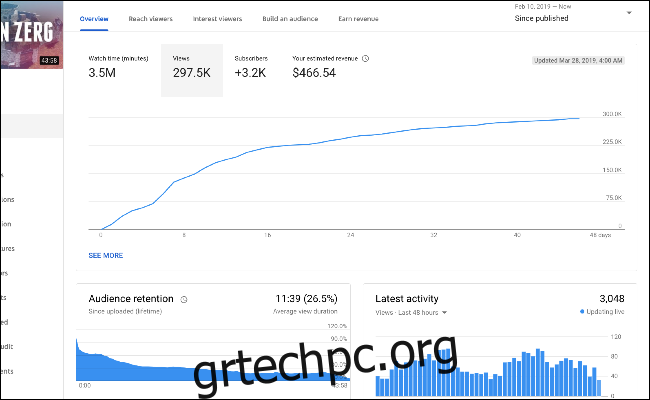
Αυτή η σελίδα είναι παρόμοια με την κύρια σελίδα αναλυτικών στοιχείων, αλλά έχει μερικές επιλογές ειδικά για βίντεο. Μια χρήσιμη προσθήκη είναι το γράφημα διατήρησης κοινού — μπορείτε να δείτε πού σταματούν να παρακολουθούν ή παραλείπουν οι χρήστες, κάτι που είναι χρήσιμο για να βρείτε αυτό που αρέσει στους θεατές σας.
Πιο κάτω βρίσκεται η σελίδα του επεξεργαστή, η οποία περιέχει ένα πολύ βασικό πρόγραμμα επεξεργασίας βίντεο. Δεν μπορείτε πραγματικά να επεξεργαστείτε βίντεο μετά τη μεταφόρτωσή τους, επομένως αυτό το πρόγραμμα επεξεργασίας περιέχει απλώς επιλογές για την αποκοπή ή το θάμπωμα του περιεχομένου που υπάρχει ήδη στο βίντεο ή για την προσθήκη μουσικής (ή ηχογράφησης).
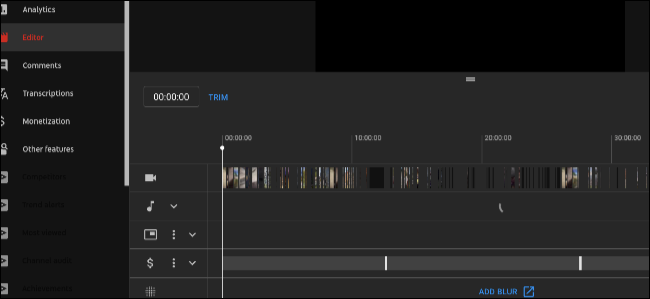
Ακολουθεί η καρτέλα Σχόλια, η οποία αντικαθιστά την καρτέλα Κοινότητα από το παλιό στούντιο. Αυτό εμφανίζει σχόλια ειδικά για βίντεο και σας επιτρέπει να απαντάτε σε άτομα από το στούντιο.
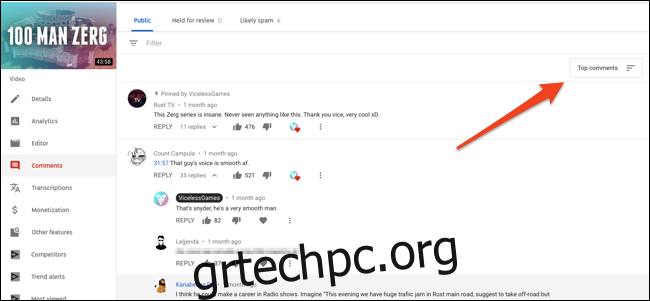
Για να δείτε νέα σχόλια, κάντε κλικ στο κουμπί ταξινόμησης επάνω δεξιά και ταξινομήστε κατά “Νέα σχόλια”. Μπορείτε επίσης να αναζητήσετε σχόλια με το πλαίσιο φίλτρου ή να προβάλετε σχόλια που το YouTube θεωρεί ως ανεπιθύμητα (τα οποία μερικές φορές περιλαμβάνουν αθώους ανθρώπους που δημοσιεύουν συνδέσμους, επομένως αξίζει να τα κοιτάζετε μια στο τόσο).
Αλλα χαρακτηριστικά
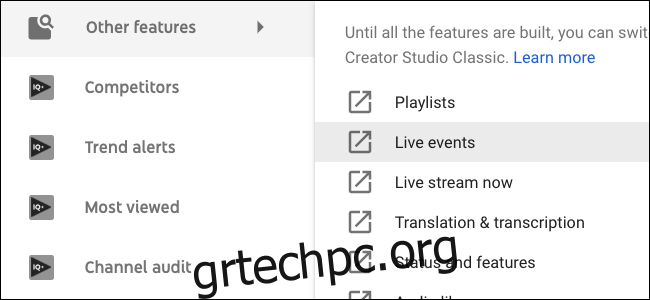
Εκτός από τα βίντεο και τα αναλυτικά στοιχεία, θα βρείτε επιλογές για δημιουργία εσόδων, ρυθμίσεις καναλιού, ρυθμίσεις πνευματικών δικαιωμάτων και ρυθμίσεις για τους επόπτες της κοινότητάς σας. Το στούντιο είναι αρκετά εκτεταμένο, οπότε ψάξτε μόνοι σας για να καταλάβετε πού βρίσκονται όλα.
Οι περισσότερες από τις άλλες διάφορες ρυθμίσεις και σελίδες από τον παλιό πίνακα ελέγχου δημιουργών έχουν συγχωνευθεί στο νέο στούντιο. Οτιδήποτε εξακολουθεί να λείπει, θα βρείτε στην καρτέλα “Άλλες δυνατότητες” στην κύρια πλαϊνή γραμμή και μπορείτε να χρησιμοποιήσετε το κλασικό στούντιο έως ότου το YouTube καταφέρει να δημιουργήσει νέες εκδόσεις τους.
Εάν δεν σας αρέσει, μπορείτε να επιστρέψετε
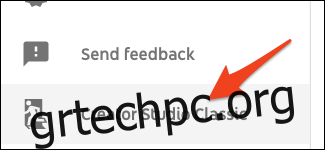
Εάν είστε εντελώς αντίθετοι με την αλλαγή, μπορείτε να επιστρέψετε στο στούντιο “Classic”. Απλώς κάντε κλικ στο κουμπί “Creator Studio Classic” στο κάτω μέρος της πλαϊνής γραμμής του νέου στούντιο. Αυτό θα ορίσει το Classic στούντιο ως προεπιλογή, αν και μπορείτε πάντα να χρησιμοποιήσετε το νέο επιλέγοντας “Studio Beta” από το μενού λογαριασμού.